2017 CITROEN C3 USB
[x] Cancel search: USBPage 432 of 629

158
Ljud och multimedia
AUX- uttag (AUX)
Anslut en separat spelare (MP3 -spelare etc.) till AUX-ingången med en ljudkabel (medföljer i n t e ) .
Tryck upprepade gånger på knappen SOURCE och välj " AUX " .
Ställ först in ljudvolymen på den separata utrustningen (hög nivå). Ställ sedan in ljudvolymen på bilradion. Reglagen styrs via den separata enheten.
Anslut inte en och samma utrustning både via AUX-ingången och USB-porten samtidigt.
CD-spelare
Använd endast CD-skivor som är cirkelformiga. Vissa system mot piratkopiering, på originalskivor eller på skivor som man kopierat med hjälp av sin egen brännare, kan förorsaka funktionsstörningar som är oavhängiga av den ursprungliga läsarens kvalitet. Uppspelningen börjar automatiskt efter att du satt in en CD-skiva.
Tryck flera gånger i följd på knappen SOURCE och välj CD , för att lyssna på en skiva som redan satts in.
Tryck på någon av knapparna för att välja en låt på CD-skivan.
Tryck på knappen LIST om du vill visa listan med spåren på CD-skivan.
Håll en av knapparna intryckt för snabb fram- eller tillbakaspolning
Spela en CD-skiva med
MP3-filer
Placera en CD-skiva med MP3 -låtar i CD-spelaren. Bilradion söker igenom alla musikspår, vilket kan ta från några sekunder till uppemot en halv minut, innan uppspelningen börjar.
På en och samma skiva kan CD-spelaren läsa av upp till 255 MP3 -filer fördelade på åtta mappnivåer. Vi rekommenderar dock att man begränsar sig till två nivåer för att minska tiden innan avläsningen börjar. Uppspelningen följer inte filernas indelning i olika mappar. Alla filer visas på samma nivå.
Externa CD-spelare som kopplas in via USB-uttaget känns inte av i systemet. All extrautrustning som är kopplad till systemet ska överensstämma med produktens standard eller standard IEC 60950 -1.
Page 433 of 629

159
.
Ljud och multimedia
Transversal-Citroen_sv_Chap03_RD6_ed01-2016
För att lyssna till en skiva som redan lagts in trycker du på knappen SOURCE och väljer " CD " .
Tryck på en av knapparna för att välja en katalog på CD-skivan.
Tryck på en av knapparna för att välja en låt på CD-skivan.
Tryck på knappen LIST om du vill visa listan över mappar med MP3 -spår.
Håll någon av knapparna intryckt för snabb fram- eller återspolning.
Strömmande ljud via Bluetooth ® Strömmande ljud via Bluetooth ® Strömmande ljud via Bluetooth
Med streaming-funktionen går det att lyssna på telefonens ljudfiler via bilens högtalare.
Ansluta telefonen (Läs mer under rubriken Parkoppla en telefon ) .
Det går att välja ljudfiler med knapparna i ljudpanelen och med reglagen i ratten ** . Tillhörande information kan visas i displayen.
Aktivera strömningskällan genom att trycka på knappen SOURCE * .
Anslutning av Apple ® Anslutning av Apple ® Anslutning av Apple -spelare
Anslut Apple ® -spelaren till USB-uttaget med en lämplig kabel (medföljer inte). Uppspelningen börjar automatiskt.
Spelaren styrs via ljudanläggningens reglage.
De tillgängliga klassificeringarna är de som finns i den anslutna externa enheten (artister/album/genrer/spellistor).
Programvaruversionen i bilradion kan vara inkompatibel med den generation av Apple ® -spelare som du använder.
* I vissa fall kan uppspelningen av ljudfiler startas med knappsatsen. ** Om telefonen stöder den funktionen. Ljudkvaliteten beror på telefonens utsändningskvalitet.
Page 434 of 629

160
Ljud och multimedia
Cd-läsaren läser ljudfiler med filändelsen .mp3, .wma, .wav, .aac med en bitströmshastighet mellan 32 kbps och 320 kbps. Den stöder också tag-funktioner (ID3 tag, WMA TAG) . Övriga filtyper (.mp4 o.s.v.) kan inte läsas Filtypen .wma måste vara wma 9 standard. De samplingsfrekvenser som stöds är 11, 22, 44 och 48 KHz.
Genom USB-uttaget läser systemet ljudfiler med filändelsen .mp3, .wma, .wav, cbr, .vbr med en bitströmshastighet mellan 32 kbps och 320 kbps. Övriga filtyper (.mp4, osv.) kan inte läsas. Filtypen .wma måste vara wma 9 standard.
De samplingsfrekvenser som stöds är 11, 22, 44 och 48 KHz.
Det är bäst att redigera ljudfilernas namn så att de innehåller högst 20 tecken. Uteslut specialtecknen (t.ex. ? och &) för att undvika problem med avläsning eller display.
För att kunna läsa en bränd CDR- eller en CDRW-skiva, välj helst standard ISO 9660 nivå 1, 2 eller Joliet vid bränningen. Om skivan bränns i ett annat format är det möjligt att uppspelningen inte fungerar normalt. På en och samma skiva rekommenderas att man använder samma standard, med så låg hastighet som möjligt (högst 4x). Då blir ljudkvaliteten optimal. För en multisessions-cd rekommenderas standard Joliet.
Information och råd
För att skydda systemet bör inte USB-hubb användas.
Du rekommenderas att använda godkända USB-kablar från Apple® för ® för ®
en korrekt användning.
Använd endast USB-minnen med formatet FAT32 (File Allocation Table).
Page 442 of 629

168
Ljud och multimedia
Media
FR ÅGASVA RLÖSNING
Bluetooth-anslutningen avbryts. Batteriladdningen för kringutrustningen kanske är för svag. Ladda batteriet till kringutrustningen.
Meddelandet "Fel på
USB-utrustningen" visas i displayen.
USB-minnet kan inte läsas av.
USB-minnet kan vara korrupt.
Formatera USB-minnet.
CD:n matas hela tiden ut eller kan inte läsas av. Cd:n har satts in upp och ner, är oläslig, innehåller inte ljuddata eller innehåller ett ljudformat som bilradion inte känner igen. CD:n skyddas av ett antipiratsystem som bilradion inte känner igen.
- Kontrollera att CD-skivan placerats rätt i CD-spelaren. - Kontrollera CD-skivans skick: den kan inte spelas om den är skadad. - Kontrollera innehållet om det rör sig om en bränd CD: följ råden under rubriken "Ljud". - På grund av dålig kvalitet kan vissa brända CD-skivor inte läsas av ljudsystemet.
CD-spelarens ljud är försämrat. CD:n som används är repig eller av dålig kvalitet. Sätt in CD-skivor av god kvalitet och förvara dem på ett säkert sätt.
Radions reglage (bas, diskant, förprogrammerad ljudinställning) är inte anpassade. Ställ nivån på diskant eller bas till 0, utan att välja förprogrammerad ljudinställning.
Jag lyckas inte spela upp
musik från min smartphone via USB-porten.
Beroende på vilken smartphone du har är det möjligt att den först
måste godkänna att radion får tillgång till musikfilerna.
Aktivera manuellt MTP-profilen för telefonen
(inställningsmeny för USB).
Page 463 of 629
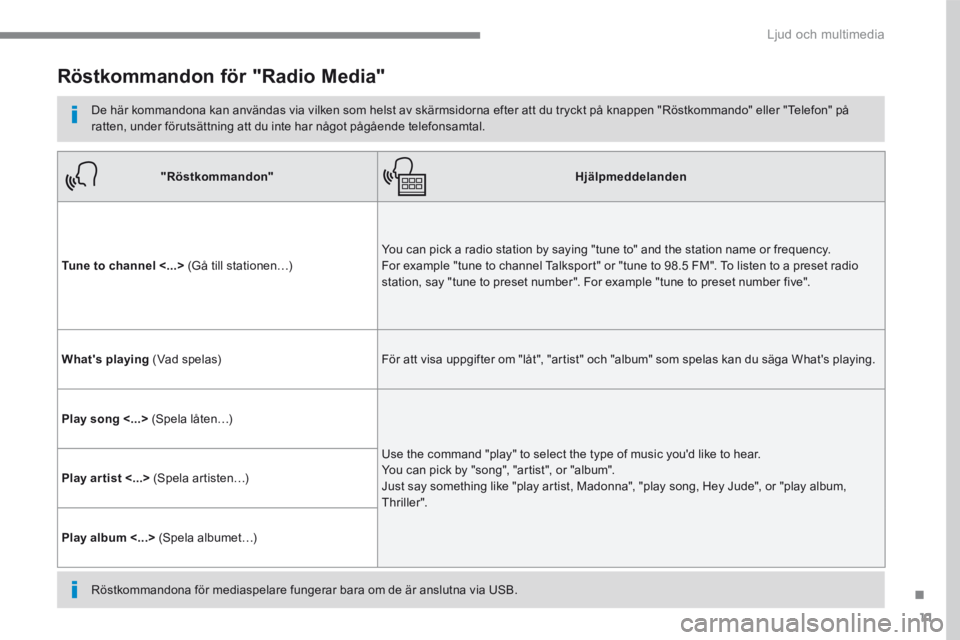
11
.
Ljud och multimedia
Röstkommandon för "Radio Media"
De här kommandona kan användas via vilken som helst av skärmsidorna efter att du tryckt på knappen "Röstkommando" eller "Telefon" på ratten, under förutsättning att du inte har något pågående telefonsamtal.
"Röstkommandon"Hjälpmeddelanden
Tune to channel <...> (Gå till stationen…) You can pick a radio station by saying "tune to" and the station name or frequency. For example "tune to channel Talksport" or "tune to 98.5 FM". To listen to a preset radio station, say "tune to preset number". For example "tune to preset number five".
What's playing (Vad spelas) För att visa uppgifter om "låt", "artist" och "album" som spelas kan du säga What's playing .
Play song <...> (Spela låten…)
Use the command "play" to select the type of music you'd like to hear. You can pick by "song", "artist", or "album". Just say something like "play artist, Madonna", "play song, Hey Jude", or "play album, T hr iller ".
Play ar tist <...> (Spela artisten…)
Play album <...> (Spela albumet…)
Röstkommandona för mediaspelare fungerar bara om de är anslutna via USB.
Page 483 of 629

31
.
Ljud och multimedia
Av säkerhetsskäl är det förbjudet att använda en smartphone under färd eftersom det kräver odelad uppmärksamhet av föraren. När du använder din smartphone måste
bilen vara stillastående .
Anslutning för uppkopplat navigationssystem
Funktioner och standarder utvecklas hela tiden. För att kommunikationen mellan din smartphone och systemet ska fungera rekommenderar vi att du uppdaterar operativsystemet i din smar tphone samt datum och klockslag i både smar tphone och bilens system.
Följande tjänster finns i det uppkopplade navigationssystemet: Ett paket med Uppkopplade tjänster: - Väder - B e n s i n s t a t i o n e r - P a r k e r i n g a r - T r a f i k - POI via lokal sökning. Paketet Farozoner (som tillval).
Slå på telefonens Bluetooth-funktion och kontrollera att alternativet "synlig för alla" är valt (se rubriken "Connect-App ").
Anslut USB-kabel. Din smartphone ställer sig i laddningsläge när den ansluts med USB-kabeln.
Systemet ansluts automatiskt till ett inbyggt modem med tjänsten "Nödsamtal med assistans". Det krävs ingen anslutning från din telefon för tjänsten.
Tjänsterna är tillgängliga när "TOMTOM TR AFFIC" visas.
För att använda det uppkopplade navigationssystemet kan du använda modemet som finns i bilen för "Nödsamtal med assistans" eller använda din smartphone som modem. Aktivera och ställ in delning av din smartphoneanslutning.
Restriktioner för användning: - F ö r C a r P l a y ® kan endast ® kan endast ®
Wi-Fi-anslutningen delas. - F ö r M i r r o r L i n k TM kan endast USB-anslutningen delas.
Tjänstens kvalitet beror på nätverkets kvalitet.
Välj ett Wi-Fi-nätverk som systemet har hittat och anslut (se rubriken "Connect-App ").
USB -anslutning
Anslutning till fordonets nätverk.
Anslutning till telefonens nätverk.
Bluetooth -anslutning
Wi- Fi -anslutning
Page 495 of 629
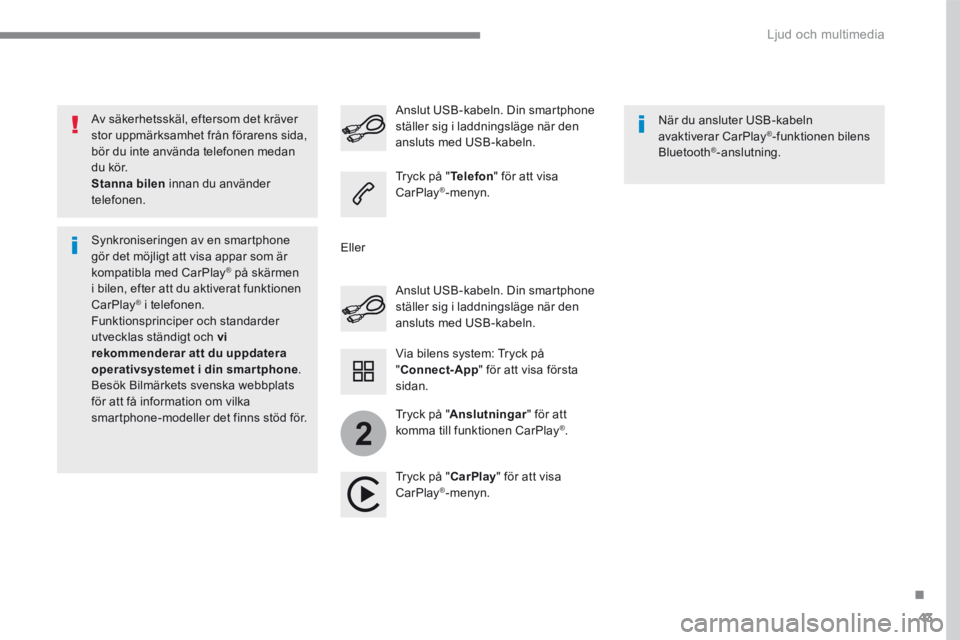
43
.
2
Ljud och multimedia
Av säkerhetsskäl, eftersom det kräver stor uppmärksamhet från förarens sida, bör du inte använda telefonen medan du kör. Stanna bilen innan du använder telefonen.
Synkroniseringen av en smartphone gör det möjligt att visa appar som är kompatibla med CarPlay ® på skärmen ® på skärmen ®
i bilen, efter att du aktiverat funktionen CarPlay ® i telefonen. ® i telefonen. ®
Funktionsprinciper och standarder utvecklas ständigt och vi rekommenderar att du uppdatera operativsystemet i din smartphone . Besök Bilmärkets svenska webbplats för att få information om vilka smartphone-modeller det finns stöd för.
Anslut USB-kabeln. Din smartphone ställer sig i laddningsläge när den ansluts med USB-kabeln.
Anslut USB-kabeln. Din smartphone ställer sig i laddningsläge när den ansluts med USB-kabeln.
Tryck på " Telefon " för att visa CarPlay ® - m e n y n .
Tryck på " CarPlay " för att visa CarPlay ® - m e n y n .
När du ansluter USB-kabeln avaktiverar CarPlay ® -funktionen bilens Bluetooth ® - a n s l u t n i n g .
Via bilens system: Tryck på " Connect-App " för att visa första s i d a n .
Eller
Tryck på " Anslutningar " för att komma till funktionen CarPlay ® .
Page 497 of 629

45
.
2
Ljud och multimedia
Av säkerhetsskäl, eftersom det kräver stor uppmärksamhet från förarens sida, bör du inte använda telefonen medan du kör. Stanna bilen innan du använder telefonen.
Synkroniseringen av din smartphone gör det möjligt att visa appar som är kompatibla med MirrorLink TM på bilens pekskärm. Funktionsprinciper och standarder är under ständig utveckling. För att kommunikationen mellan din smartphone och systemet ska fungera, måste telefonen under alla omständigheter vara upplåst. Vi rekommenderar också att du uppdaterar operativsystemet i din smar tphone samt datum och klockslag i både smar tphone och bilens system. Besök Bilmärkets svenska webbplats för att få information om vilka smartphone-modeller det finns stöd för.
Funktionen " MirrorLinkTM " kräver en kompatibel smartphone och kompatibla
appar.
Beroende på nätverkets kvalitet är apparna tillgängliga med en viss fördröjning.
Vid anslutning av din smartphone till systemet rekommenderar vi att du startar Bluetooth ® i din smartphone. ® i din smartphone. ®
Beroende på smartphone kan det vara nödvändigt att aktivera funktionen " MirrorLinkTM " .
Under denna procedur visas flera skärmsidor som rör sambanden mellan vissa funktioner. Godkänn dessa för att starta och slutföra anslutningen.
Anslut USB-kabeln. Din smartphone ställer sig i laddningsläge när den ansluts med USB-kabeln.
Tryck på " MirrorLinkTM " för att starta systemets app.
När anslutningen är klar visas en sida med en lista över de appar som tidigare laddats ned till din smartphone och som är anpassade till MirrorLink TM .
Vid sidan av MirrorLink TM -visningen, går det fortfarande att välja de olika musikkällorna med hjälp av pekknapparna i skärmens övre rad. Systemets menyer är hela tiden åtkomliga med hjälp av särskilda knappar.
Via bilens system: Tryck på " Connect-App " för att visa första s i d a n .
Av säkerhetsskäl går det bara att använda apparna när bilen står stilla. Så snart bilen börjar rulla avbryts visningen.
Tryck på " Anslutningar " för att komma till funktionen MirrorLink TM .